Thông tin liên hệ
- 036.686.3943
- admin@nguoicodonvn2008.info

Bạn đã bao giờ phải chỉnh sửa một file âm thanh và phát hiện ra có điều gì đó không ổn chưa? Chẳng hạn như trong file đó có một tiếng rít, tiếng đồng hồ tích tắc, tiếng chim kêu, hoặc một tiếng ồn xung quanh nào đó.
Bạn thực sự cần phải loại bỏ điều này, nếu không file âm thanh mà bạn tạo sẽ mất đi tính chuyên nghiệp. May mắn thay, việc loại bỏ tiếng ồn khỏi file âm thanh rất đơn giản, nếu bạn có các công cụ phù hợp.
Bài viết sau đây sẽ hướng dẫn bạn cách loại bỏ tiếng ồn bằng Audacity.
Nếu bạn chưa từng sử dụng Audacity, bạn vẫn có thể tải và sử dụng nó để loại bỏ tiếng ồn xung quanh khỏi file âm thanh của mình. Việc file âm thanh đó có được ghi bằng phần mềm hay không không quan trọng.
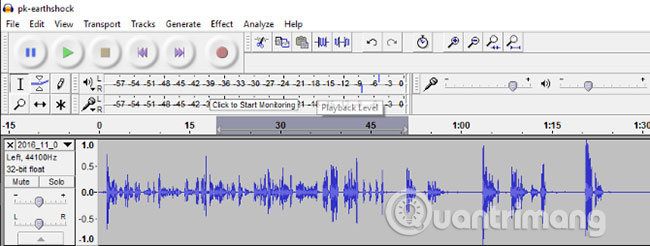
Bạn chắc chắn đã từng nghe nói về Audacity. Đó là một máy trạm âm thanh kỹ thuật số (Digital Audio Workstation - DAW) mã nguồn mở và miễn phí phổ biến nhất, bao gồm tất cả những tính năng, cũng như tùy chọn mà bạn sẽ cần trong quá trình chỉnh sửa. Audacity có thể giúp bạn hợp lý hóa việc sản xuất podcast, tạo ra các hiệu ứng âm thanh tuyệt vời và hơn thế nữa.
Nếu bạn mới sử dụng Audacity, bạn nên xem hướng dẫn của Quantrimang.com về cách ghi âm bằng Audacity. Trong lúc đó, bạn có thể mở file âm thanh của mình trong Audacity bằng cách truy cập menu File > Import và duyệt tìm file bạn muốn.
Trong một số trường hợp, bạn có thể hài lòng với việc giữ lại phần âm thanh xung quanh. Bạn thậm chí có thể không thấy rằng tiếng ồn xung quanh là một vấn đề. Vậy khi nào thì bạn nên loại bỏ nó?
Có một quy tắc đơn giản ở đây là nếu tiếng ồn xung quanh làm giảm chất lượng phần nhạc hoặc nội dung chính của bản ghi âm là một cuộc trò chuyện, thì tiếng ồn xung quanh cần phải bị loại bỏ. Ít nhất, nó cần phải được giảm bớt.
Podcast, bài hát, các bản ghi âm, hay bất cứ thứ gì cần trau chuốt trong khâu sản xuất, đều cần được loại bỏ tiếng ồn xung quanh. Mọi thứ khác, chẳng hạn như ghi chú cá nhân hoặc một cuộc phỏng vấn được ghi lại sẽ ổn, nếu giữ nguyên phần âm thanh xung quanh.
Để lọc tiếng ồn, bạn sẽ cần tìm một phần trong file âm thanh nơi có thể tách âm. Điều này có thể liên quan đến việc tách một track stereo thành hai track mono. Bạn có thể thực hiện việc này thông qua mũi tên chỉ xuống trên Track Control Panel, bằng cách chọn Split Stereo Track.
Khi đã tìm thấy file âm thanh cần chỉnh sửa bằng Audacity, bạn nên chọn nó bằng chuột. Đảm bảo công cụ Selection được chọn, sau đó nhấp chuột trái và kéo phần âm thanh nền xung quanh.
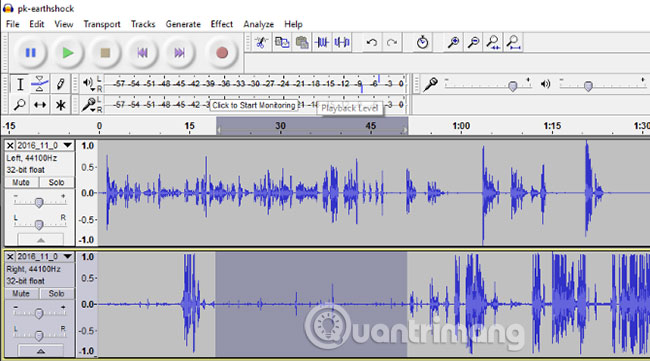
Tính năng Noise Reduction này sẽ sử dụng phần lựa chọn âm thanh này để tìm môi trường xung quanh tương tự và loại bỏ nó. Tính năng này không chỉ thông minh, mà kết quả cuối cùng nó mang lại hầu như luôn luôn tuyệt vời.
Với phần âm thanh được chọn (highlight bằng màu xanh lam), hãy mở Effects > Noise Reduction. Bạn sẽ thấy một hộp thoại với một công cụ hai bước. Đầu tiên, hãy đến Step 1 và nhấp vào nút Get Noise Profile. Bạn đã chọn profile của mình, vì vậy hãy nhấp vào nút này.
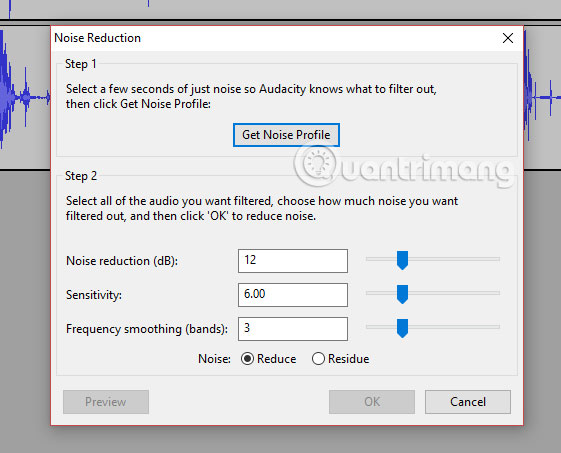
Lúc này, hộp Noise Reduction sẽ đóng lại. Đừng để điều này làm bạn bối rối. Thay vào đó, chọn phần âm thanh mà bạn muốn loại bỏ tiếng ồn. Nếu đó là toàn bộ track, chỉ cần nhấp chuột trái vào phần tiêu đề để chọn tất cả. Nếu không, hãy chọn phần lớn hơn của track.

Bây giờ, quay lại Effects > Noise Reduction và xem Step 2. Trong hầu hết các trường hợp, các cài đặt Noise Reduction, Sensitivity và Frequency Smoothing mặc định sẽ hoạt động tốt. Nhấp vào OK để chấp nhận những cài đặt này. Có thể mất một lúc để tính năng giảm tiếng ồn được áp dụng, tùy thuộc vào thời lượng track.
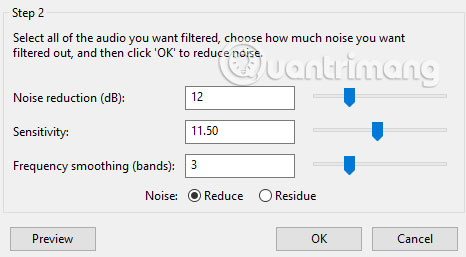
Tất nhiên, bạn có thể tự do thay đổi các cài đặt Noise Reduction, Sensitivity và Frequency Smoothing. Nếu bạn có thời gian để điều chỉnh chúng, việc đó sẽ giúp bạn đạt được kết quả tốt hơn. Lưu ý rằng với các track dài hơn, thời gian xử lý sẽ tăng lên.
Một khi điều này được thực hiện, hãy xem trước kết quả. Nếu bạn hài lòng với chúng, hãy nhấn File > Saveđể giữ lại các thay đổi. Sau đó, bạn có thể sử dụng thêm các mẹo khác để làm cho phần âm thanh tốt hơn nữa, trước khi bạn xuất kết quả dưới dạng file MP3.
Việc này không chỉ là vấn đề loại bỏ tiếng rít hay tiếng ồn không mong muốn nào đó khỏi các file âm thanh.
Với Audacity, bạn có các công cụ cần thiết cho tất cả những kiểu thao tác với file âm thanh. Ví dụ, bạn có thể có một track, nội dung là bài phát biểu của ai đó trước khán giả, rất khó nghe. Giải pháp là gì?
Sử dụng Audacity, bạn có thể giữ lại phần giọng nói, loại bỏ tạp âm và âm thanh xung quanh. Một lần nữa, tìm một phần trong file âm thanh, đủ dài để có thể tách âm thanh xung quanh và phần lời nói bạn muốn giữ lại.
Khi thực hiện xong thao tác này, hãy làm theo các bước trong phần trên để trích xuất giọng nói tương đối rõ ràng từ file âm thanh có tiếng ồn ban đầu. Trong hầu hết các trường hợp, kết quả sẽ khiến bạn hài lòng. Nếu không, bạn có thể cần tìm một giải pháp chuyên biệt hơn.
Trong hầu hết các trường hợp, bạn sẽ có thể loại bỏ tiếng rít hay bất kỳ tiếng ồn xung quanh nào khác bằng Audacity. Audacity là công cụ tuyệt vời cho loại chỉnh sửa âm thanh này. Đây là một trong nhiều khả năng mà phần mềm này tự hào có thể hoàn thành tốt.
Nhưng chuyện gì sẽ xảy ra nếu Audacity không phát huy tác dụng trong trường hợp của bạn? Nếu rơi vào tình huống này, bạn có thể cần đến sức mạnh của một DAW trả phí.
Chúc bạn thực hiện thành công!
Nguồn tin: Quantrimang.com
Ý kiến bạn đọc
Những tin mới hơn
Những tin cũ hơn
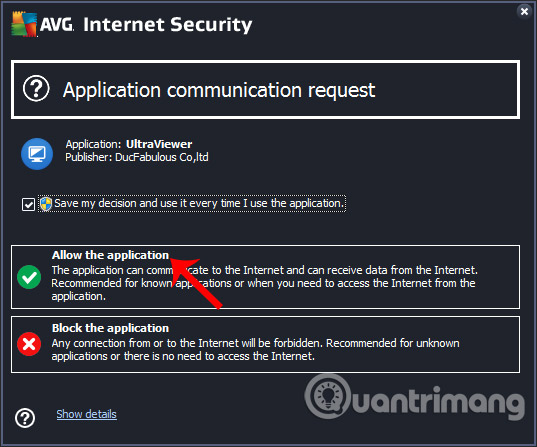 Cách sửa lỗi không hiện ID trên Ultraviewer
Cách sửa lỗi không hiện ID trên Ultraviewer
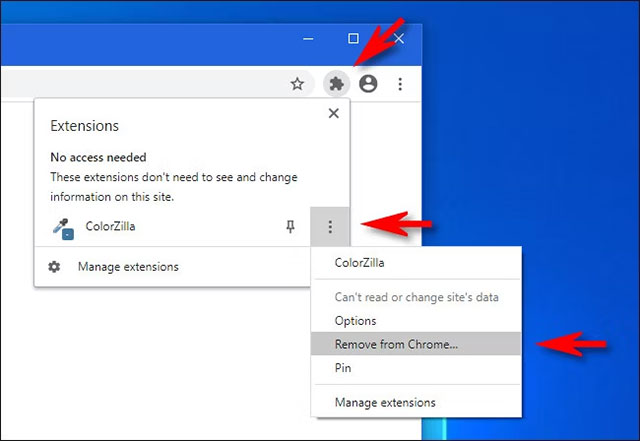 Gỡ cài đặt tiện ích mở rộng có thể cải thiện hiệu năng của Chrome
Gỡ cài đặt tiện ích mở rộng có thể cải thiện hiệu năng của Chrome
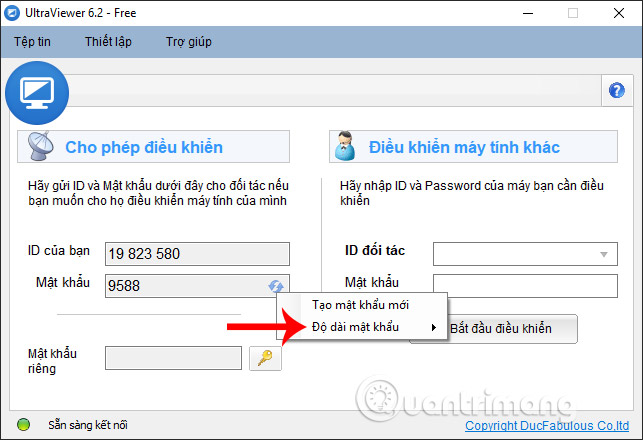 Cách đổi mật khẩu truy cập Ultraviewer
Cách đổi mật khẩu truy cập Ultraviewer
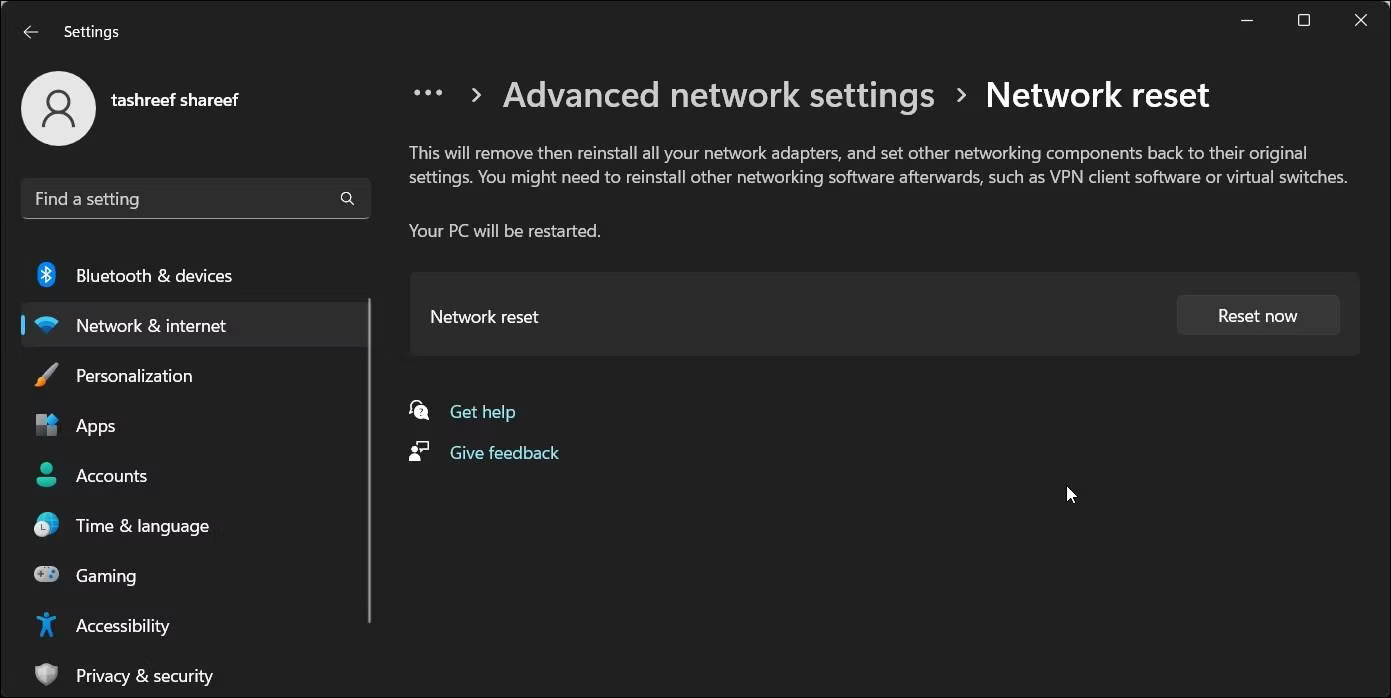 Khắc phục lỗi đã kết nối với WiFi nhưng không có quyền truy cập Internet trong Windows
Khắc phục lỗi đã kết nối với WiFi nhưng không có quyền truy cập Internet trong Windows
 Chuyện tình ngày ấy
Chuyện tình ngày ấy
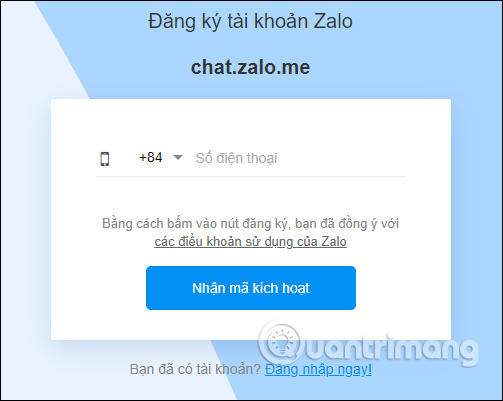 Hướng dẫn sử dụng, đăng nhập Zalo Web trên máy tính
Hướng dẫn sử dụng, đăng nhập Zalo Web trên máy tính
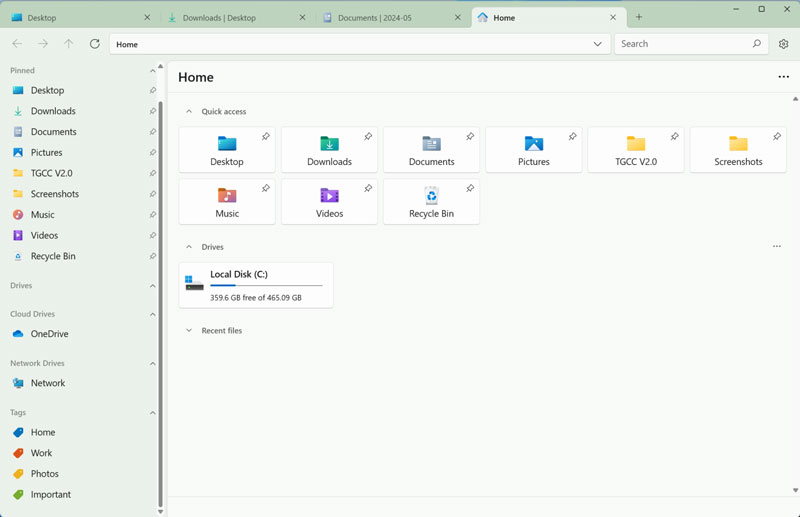 Ứng dụng này có thể thay thế File Explorer trên Windows 11 của bạn
Ứng dụng này có thể thay thế File Explorer trên Windows 11 của bạn
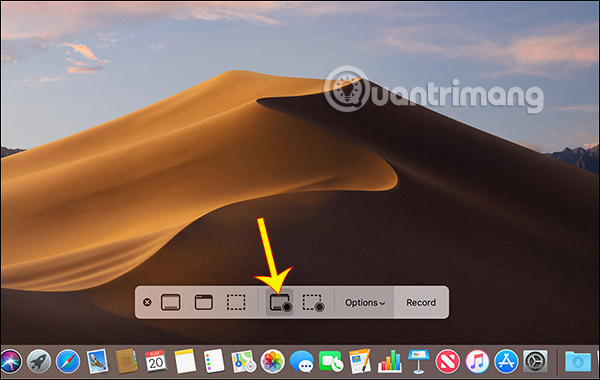 20+ cách quay màn hình máy tính, quay màn hình laptop
20+ cách quay màn hình máy tính, quay màn hình laptop
 Ánh Trăng
Ánh Trăng
 Hạnh phúc khi là chính mình
Hạnh phúc khi là chính mình
 Đắng cay
Đắng cay
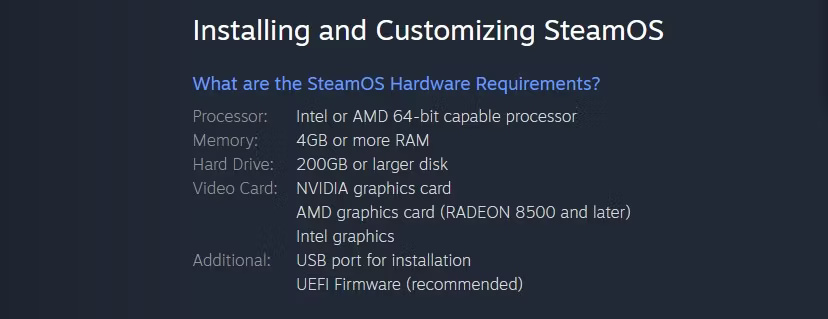 Có thể khởi động kép Windows 10 và SteamOS trên PC không?
Có thể khởi động kép Windows 10 và SteamOS trên PC không?
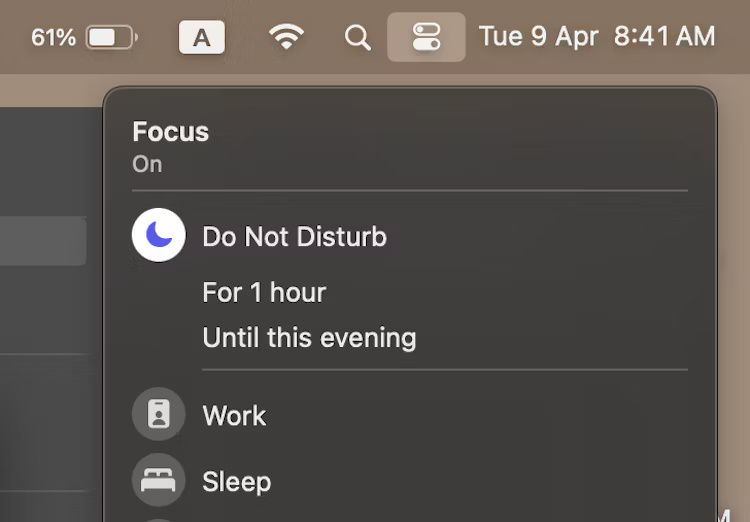 Cách tắt tiếng thông báo trên máy Mac
Cách tắt tiếng thông báo trên máy Mac
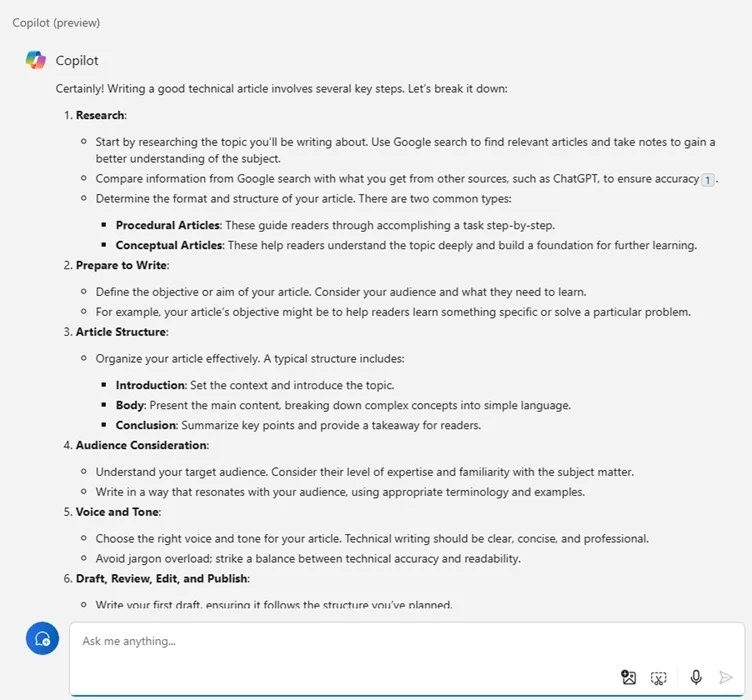 10 điều có thể làm với Microsoft Copilot
10 điều có thể làm với Microsoft Copilot
 20 điều "thô nhưng thật" cần hiểu sớm để đường đời bớt chông gai, thành bại và phúc họa cũng từ đây mà ra
20 điều "thô nhưng thật" cần hiểu sớm để đường đời bớt chông gai, thành bại và phúc họa cũng từ đây mà ra
 Tháng năm hướng về một người
Tháng năm hướng về một người
 Độc thân có bao lâu, sao không tận hưởng nó?
Độc thân có bao lâu, sao không tận hưởng nó?
 Tài Liệu Mạng Căn Bản ACBN của Trung tâm ATHENA
Tài Liệu Mạng Căn Bản ACBN của Trung tâm ATHENA
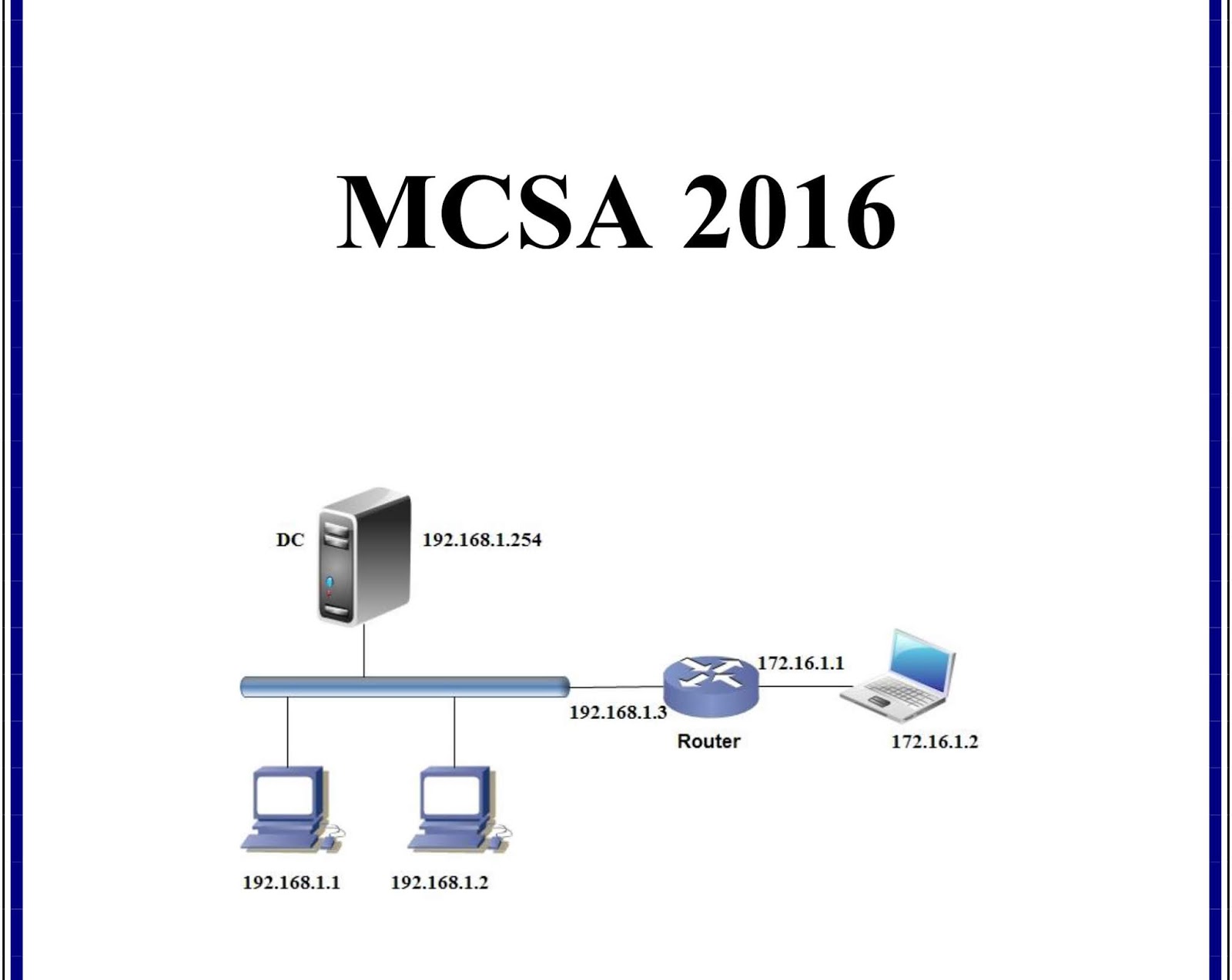 Chia Sẻ Tài Liệu MCSA 2016 Tiếng Việt Full
Chia Sẻ Tài Liệu MCSA 2016 Tiếng Việt Full
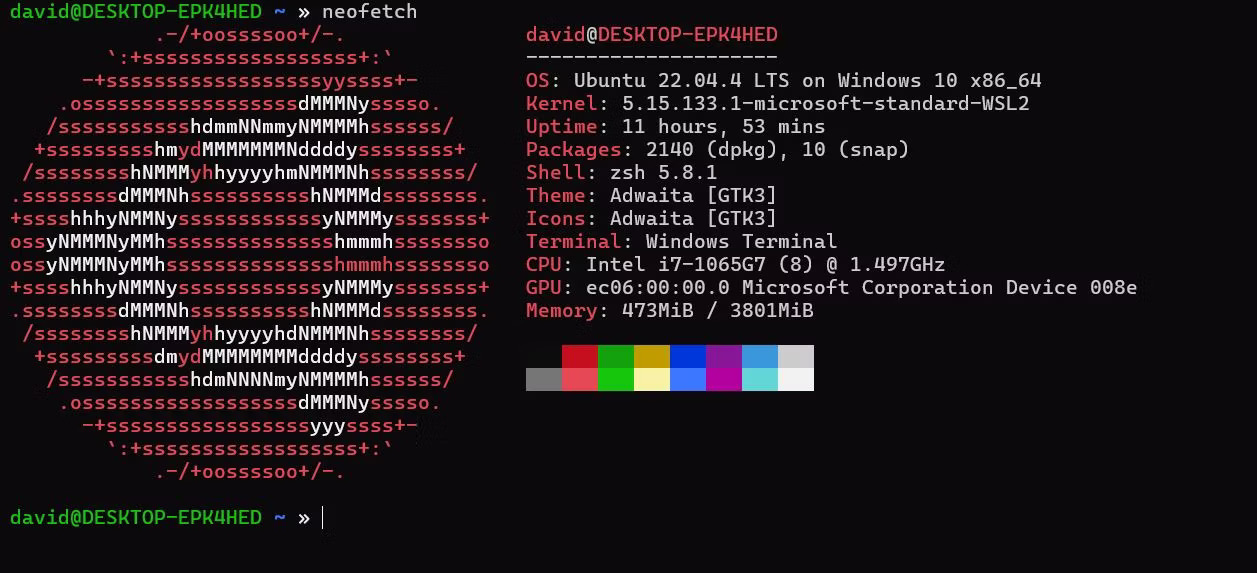 5 tùy chọn tốt nhất thay thế Neofetch để chụp màn hình Linux
5 tùy chọn tốt nhất thay thế Neofetch để chụp màn hình Linux
